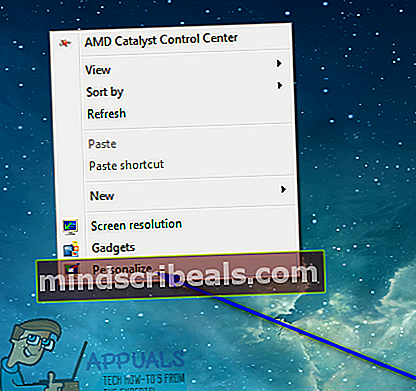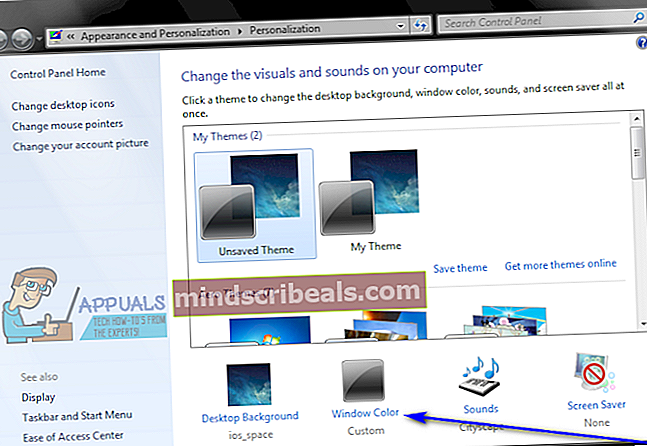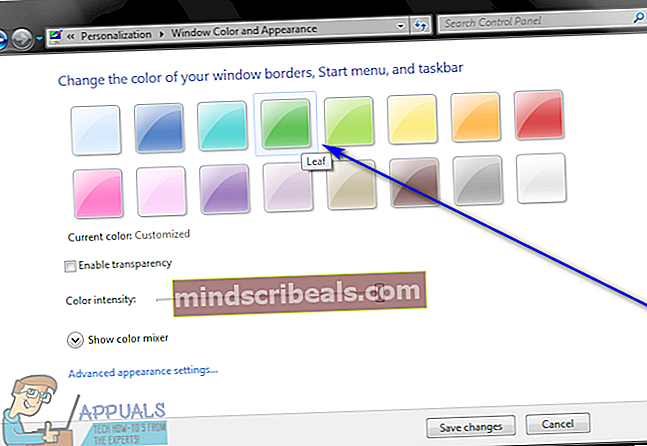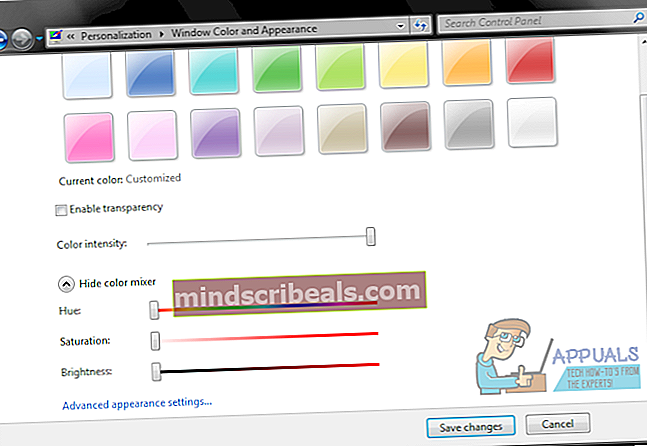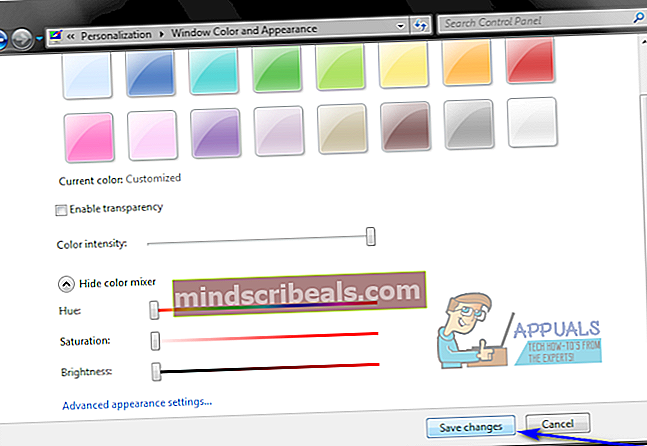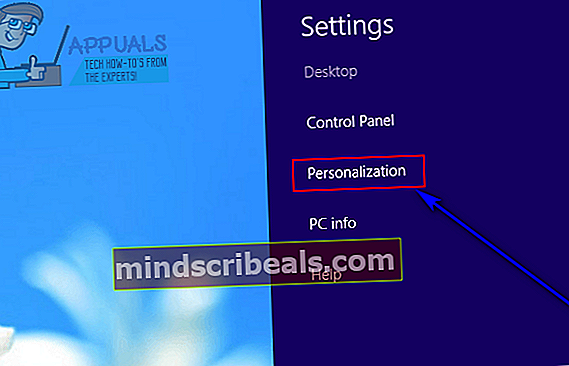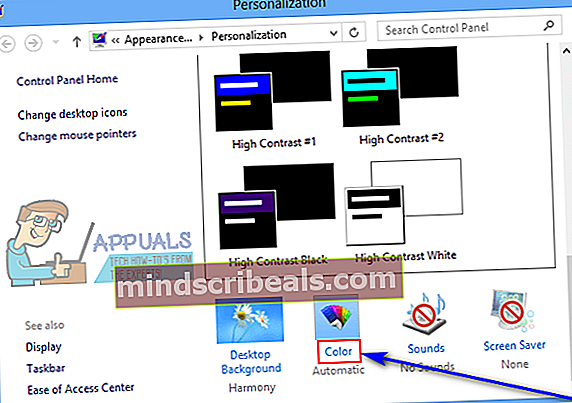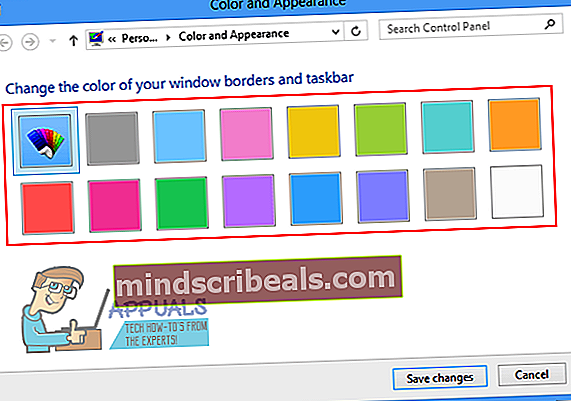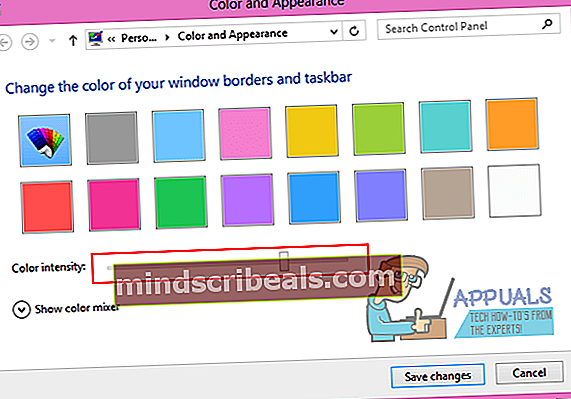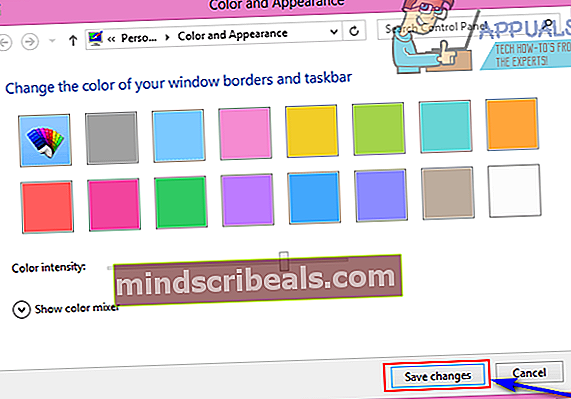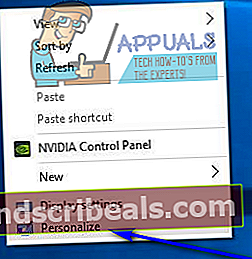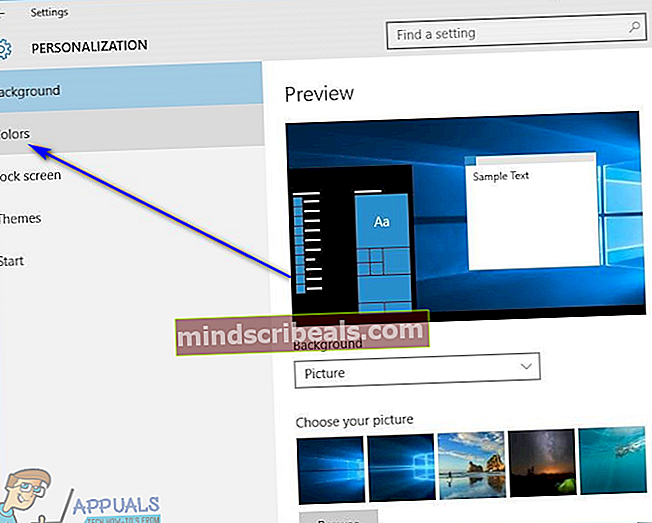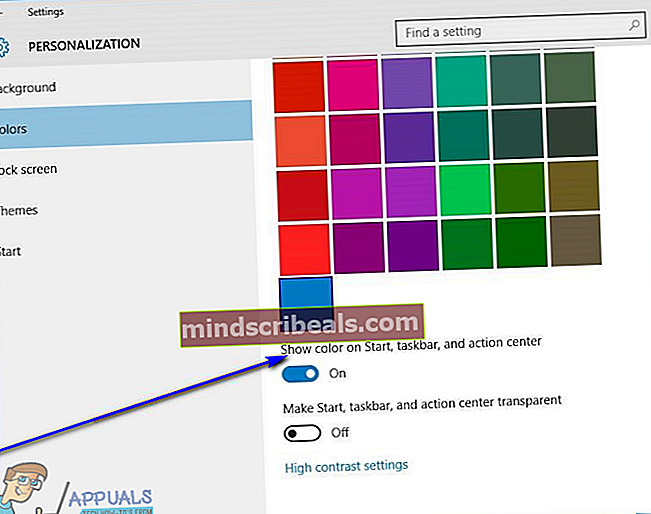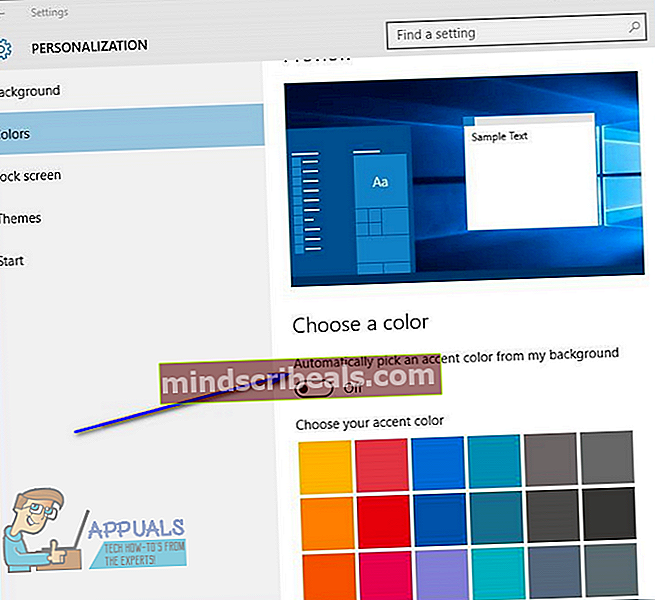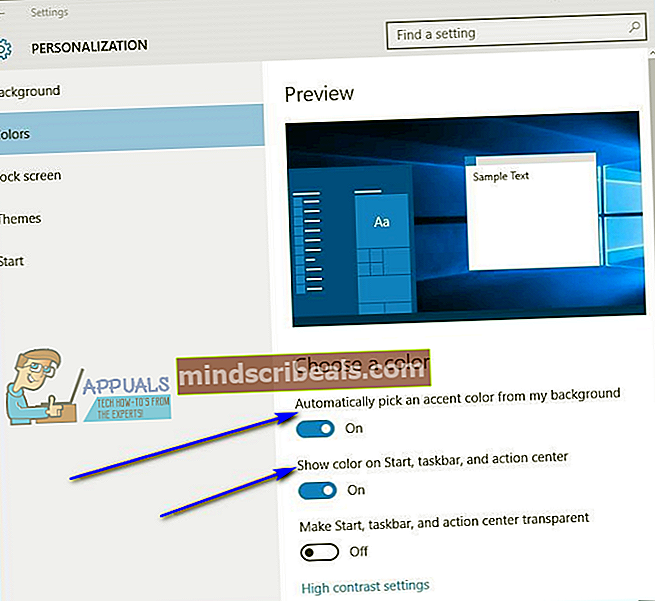Πώς να αλλάξετε το χρώμα της γραμμής εργασιών σας
οΓραμμή εργασιώνείναι ένα πολύ σημαντικό χαρακτηριστικό του Λειτουργικού Συστήματος των Windows, όχι μόνο επειδή αποτελεί σταθερό μέρος του λειτουργικού συστήματος από τις αρχαίες ημέρες των Windows 98, αλλά και επειδή είναι μια εξαιρετικά χρήσιμη λειτουργία των Windows. οΓραμμή εργασιώνείναι ένας προμηθευτής ορισμένων από τις πιο σημαντικές πληροφορίες για τους χρήστες των Windows - από τοΑρχικο ΜΕΝΟΥκουμπί και εικονίδια που αντιπροσωπεύουν όλα τα προγράμματα που εκτελούνται σε υπολογιστή Windows ανά πάσα στιγμή, τα οποία μπορούν επίσης να χρησιμοποιηθούν για εναλλαγή μεταξύ εφαρμογών στοΠεριοχή ειδοποιήσεων και την ημερομηνία και ώρα, τοΓραμμή εργασιώντα έχει όλα.
Σε διαφορετικές εκδόσεις του λειτουργικού συστήματος των Windows, τοΓραμμή εργασιώνέχει ένα ελαφρώς διαφορετικό προεπιλεγμένο χρώμα. Ωστόσο, τι είναι σταθερό σχετικά με το προεπιλεγμένο χρώμα τουΓραμμή εργασιώνΣε όλες τις εκδόσεις του λειτουργικού συστήματος των Windows είναι το γεγονός ότι οι περισσότεροι χρήστες βαριούνται αρκετά γρήγορα και θέλουν να το αλλάξουν. Ευτυχώς, αλλάζοντας το χρώμα τουΓραμμή εργασιών σε έναν υπολογιστή με Windows δεν είναι μόνο εντελώς εφικτό, αλλά είναι επίσης μια πολύ απλή διαδικασία, αν και η ακριβής διαδικασία διαφέρει ελαφρώς ανάλογα με την έκδοση των Windows που χρησιμοποιείτε. Δείτε πώς μπορείτε να αλλάξετε το χρώμα τουΓραμμή εργασιώνσε διαφορετικές εκδόσεις του λειτουργικού συστήματος των Windows:
Στα Windows 7
- Κάντε δεξί κλικ σε έναν κενό χώρο στοΕπιφάνεια εργασίας.
- Κάντε κλικ στοΚαθιστώ προσωπικόνστο προκύπτον μενού περιβάλλοντος.
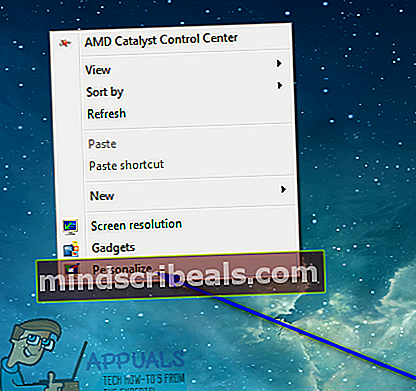
- Κάντε κλικ στοΧρώμα παραθύρου.
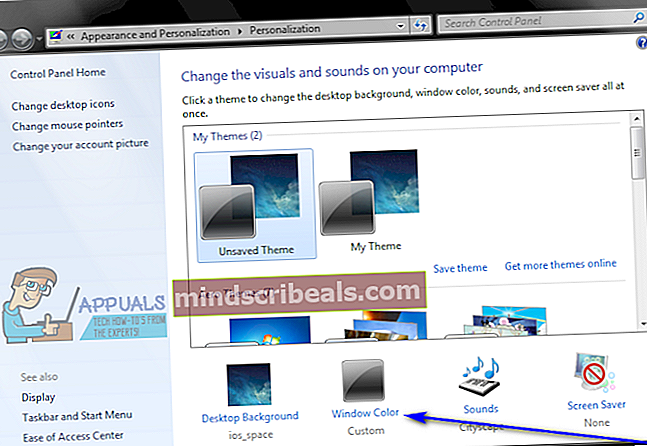
- Κάντε κλικ στο πλακίδιο του επιθυμητού χρώματος κάτωΑλλάξτε το χρώμα των περιγραμμάτων του παραθύρου, το μενού Έναρξη και τη γραμμή εργασιών για να το επιλέξετε.
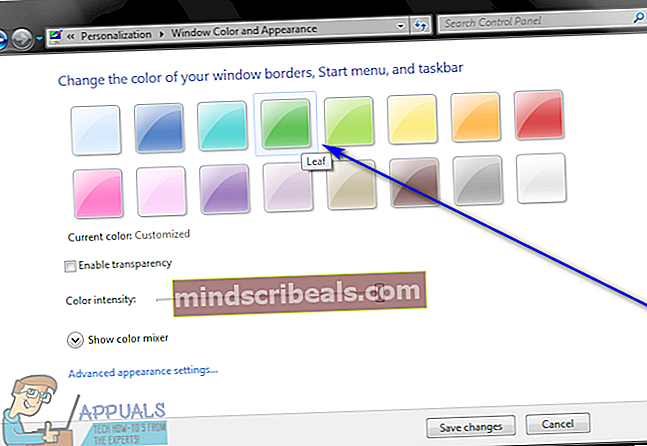
Σημείωση: Εάν δεν σας αρέσει καθόλου από τα διαθέσιμα πλακάκια χρώματος, απλώς κάντε κλικ στοΕμφάνιση μίξερ χρώματοςκαι παίξτε με τις επιλογές κάτω από αυτό για να δημιουργήσετε βασικά το δικό σας, προσαρμοσμένο χρώμα.
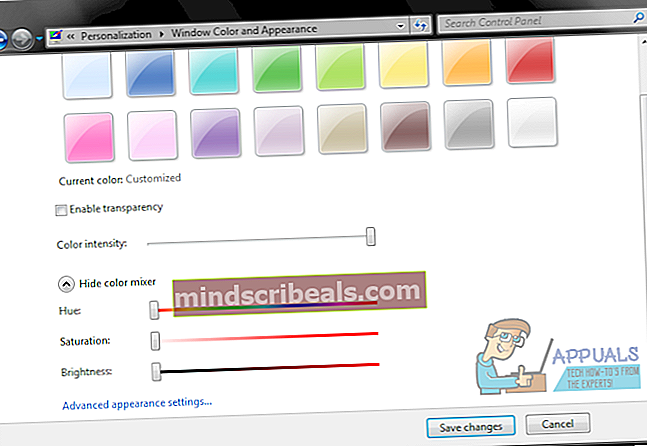
- Επιλέξτε ή αποεπιλέξτε το πλαίσιο ελέγχου δίπλα στοΕνεργοποιήστε τη διαφάνειαεπιλογή ανάλογα με το αν θέλετε ή όχιΓραμμή εργασιώννα είμαι διαφανής.
- Χρησιμοποιήστε τοΈνταση χρώματοςρυθμιστικό για να προσδιορίσετε πόσο έντονο θέλετε το χρώμα της γραμμής εργασιών σας.
- Κάντε κλικ στοΑποθήκευσε τις αλλαγέςγια να εφαρμόσετε τις αλλαγές που έχετε κάνει στο χρώμα τουΓραμμή εργασιών.
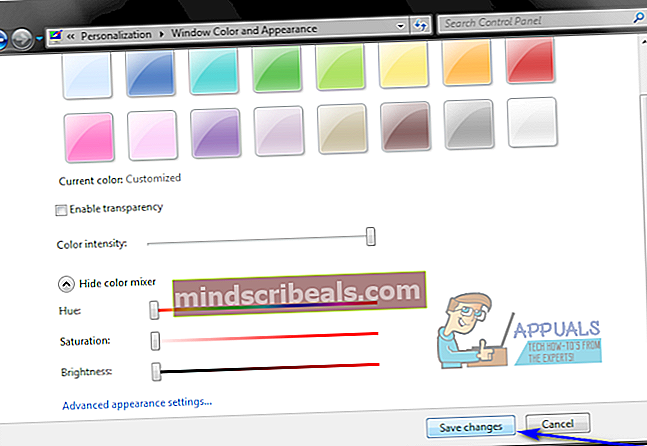
Στα Windows 8 / 8.1
- Πάτα τοΛογότυπο των Windowsκλειδί +ντο για να ανοίξετε τοΓούριαμενού.
- Κάντε κλικ στοΡυθμίσειςστοΓούριαμενού.

- Κάντε κλικ στοΕξατομίκευση.
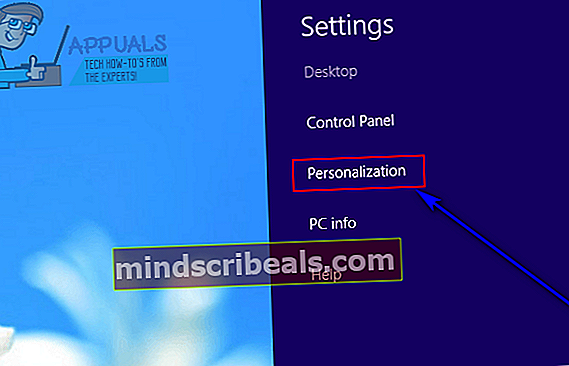
- Κάντε κλικ στοΧρώμαστοΕξατομίκευσηπαράθυρο που ανοίγει.
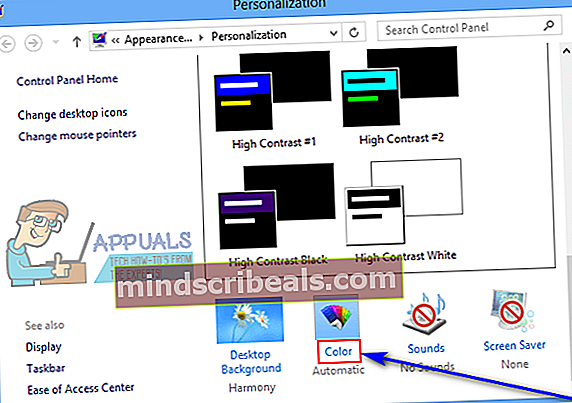
- Κάντε κλικ στο πλακάκι του επιθυμητού χρώματος κάτωΑλλάξτε το χρώμα των περιγραμμάτων παραθύρου, μενού Έναρξη και γραμμή εργασιών για να το επιλέξετε.
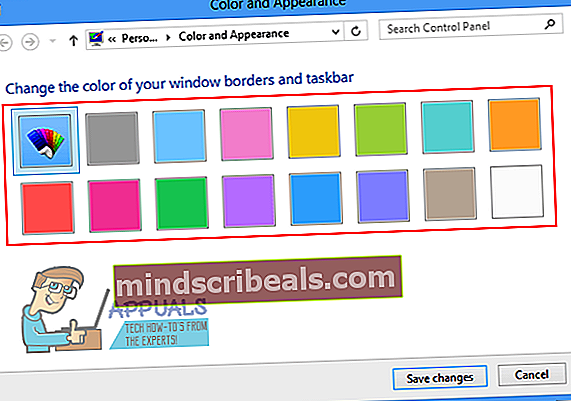
Σημείωση: Εάν δεν σας αρέσει καθόλου από τα διαθέσιμα πλακάκια χρώματος, απλώς κάντε κλικ στοΕμφάνιση μίξερ χρώματοςκαι παίξτε με τις επιλογές κάτω από αυτό για να δημιουργήσετε βασικά το δικό σας, προσαρμοσμένο χρώμα.
- Χρησιμοποιήστε τοΈνταση χρώματοςρυθμιστικό για να προσδιορίσετε πόσο έντονο θέλετε το χρώμα τουΓραμμή εργασιώννα είναι.
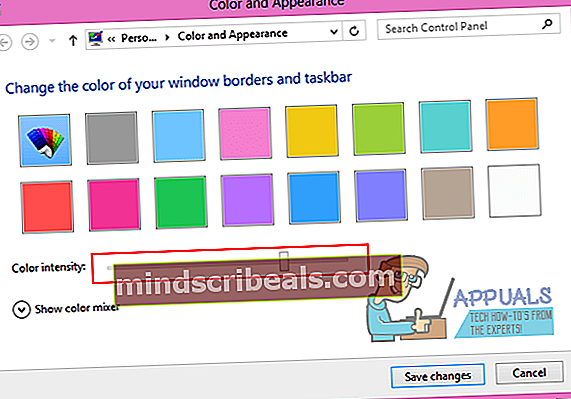
- Κάντε κλικ στοΑποθήκευσε τις αλλαγέςγια να αλλάξετε το χρώμα τουΓραμμή εργασιών στο νέο χρώμα που έχετε επιλέξει.
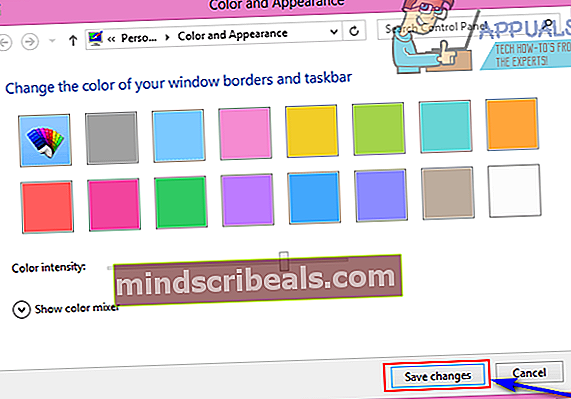
Στα Windows 10
- Κάντε δεξί κλικ σε έναν κενό χώρο στο δικό σαςΕπιφάνεια εργασίας.
- Κάντε κλικ στοΚαθιστώ προσωπικόνστο προκύπτον μενού περιβάλλοντος.
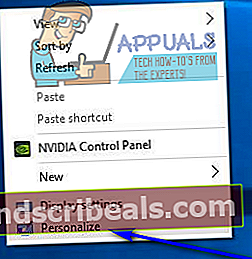
- Στο αριστερό παράθυρο τουΕξατομίκευσηπαράθυρο, κάντε κλικ στοΧρωματιστά.
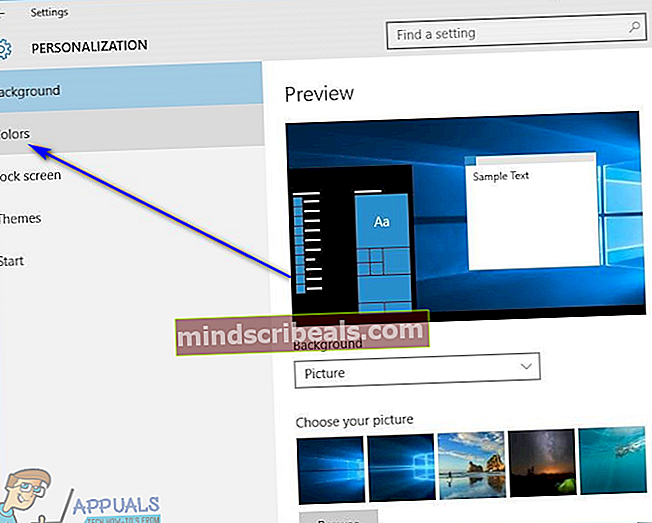
- Στο δεξί τμήμα τουΕξατομίκευσηπαράθυρο,επιτρέπωοΕμφάνιση χρώματος στην Έναρξη, στη γραμμή εργασιών και στο κέντρο δράσης επιλογή καικαθιστώ ανίκανοοΕπιλέξτε αυτόματα ένα χρώμα έμφασης από το φόντο μου επιλογή.
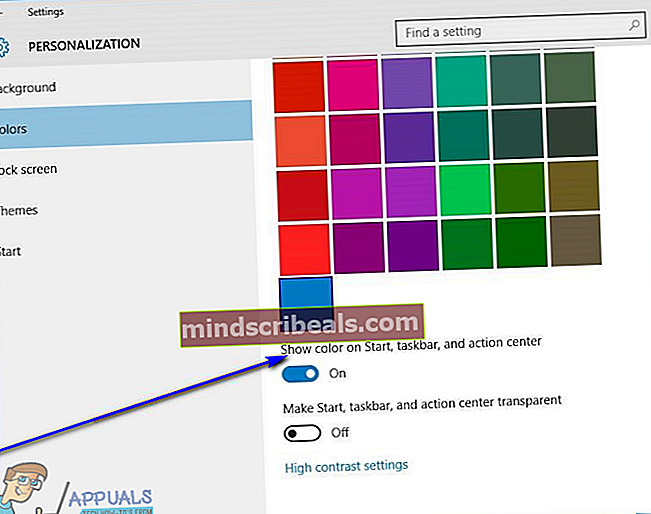
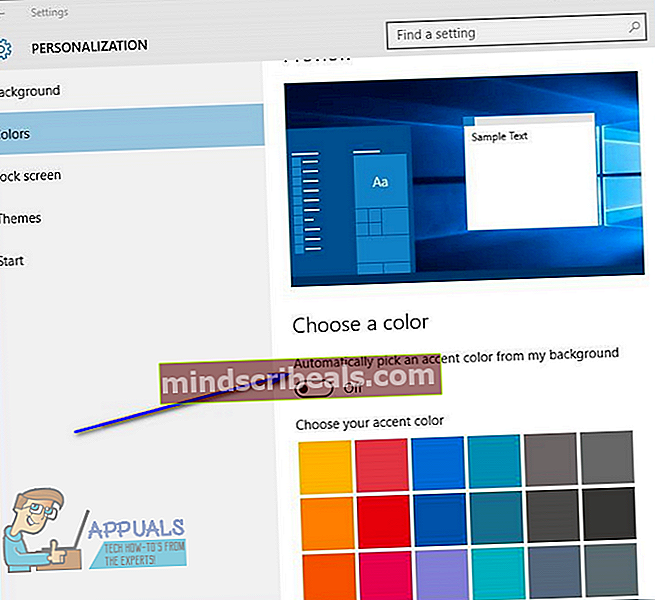
- ΥπόΕπιλέξτε το χρώμα έμφασης, κάντε κλικ στο πλακίδιο για το χρώμα που θέλετεΓραμμή εργασιώνγια να το αλλάξετε για να το επιλέξετε.
Μόλις το κάνετε, τοΓραμμή εργασιώντου υπολογιστή σας Windows 10 θα αλλάξει στο καθορισμένο χρώμα. Στα Windows 10, εκτός από την αλλαγή του χρώματος τουΓραμμή εργασιώνσε ένα χρώμα της επιλογής σας, μπορείτε επίσης να ρυθμίσετε τα Windows για να αλλάξετε το χρώμα τουΓραμμή εργασιώνγια να ταιριάζει με το συνδυασμό χρωμάτων του φόντου τουΕπιφάνεια εργασίας. Με αυτήν την επιλογή ενεργοποιημένη, τα Windows θα βεβαιωθούν ότι το χρώμα σαςΓραμμή εργασιώνταιριάζει με το βασικό συνδυασμό χρωμάτων του φόντου της επιφάνειας εργασίας σας. Προς τηνεπιτρέπω αυτή η επιλογή, το μόνο που χρειάζεται να κάνετε είναι:
- Κάντε δεξί κλικ σε έναν κενό χώρο στο δικό σαςΕπιφάνεια εργασίας.
- Κάντε κλικ στοΚαθιστώ προσωπικόνστο προκύπτον μενού περιβάλλοντος.
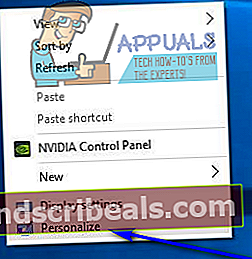
- Στο αριστερό παράθυρο τουΕξατομίκευσηπαράθυρο, κάντε κλικ στοΧρωματιστά.
- Στο δεξί τμήμα τουΕξατομίκευσηπαράθυρο,επιτρέπωοΕμφάνιση χρώματος στην Έναρξη, στη γραμμή εργασιών και στο κέντρο δράσης καιΕπιλέξτε αυτόματα ένα χρώμα έμφασης από το φόντο μου επιλογές.
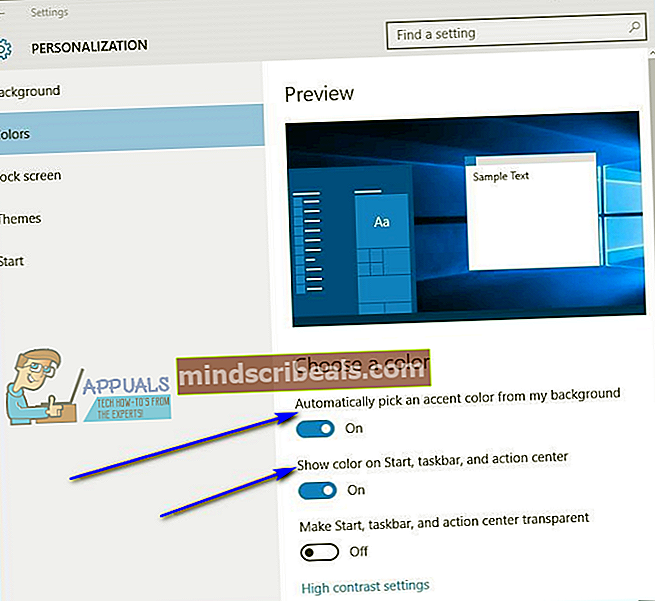
Μόλις το κάνετε αυτό, το χρώμα του υπολογιστή σαςΓραμμή εργασιώνθα αλλάξει για να ταιριάξει και να συμπληρώσει το συνδυασμό χρωμάτων τουΕπιφάνεια εργασίαςΤο ιστορικό. Επιπλέον, καθώς αλλάζετε το δικό σαςΕπιφάνεια εργασίαςφόντο, το χρώμα τουΓραμμή εργασιώνθα αλλάξει επίσης αυτόματα ώστε να ταιριάζει με το συνδυασμό χρωμάτων του νέου φόντου.